10分で作る超簡単な基本機能の顧客リスト!
「お客様の情報をExcelで管理しているけど、過去の施術履歴を探すのが大変…」 「そろそろ再来店の時期なのに、どのお客様にご連絡すればいいか分からない…」
小さな美容室やプライベートサロンを経営されている方で、こんなお悩みはありませんか? 顧客管理はリピート率向上の鍵ですが、複雑なシステムを導入するのはコストも手間もかかります。
そこでおすすめなのが、Microsoft Access 2024です。 Accessと聞くと「難しそう…」と感じるかもしれませんが、実はポイントさえ押さえれば、初心者の方でも驚くほど簡単に、まるで電子カルテのような顧客管理システムを自作できるんです。
Microsoft Access 2024(最新 永続版)|オンラインコード版|Windows11、10|PC2台
- 【適格請求書をご利用の法人の皆様へ】本商品はライセンスキーのみの提供となり、消費税課税の対象ではないため、適格請求書が発行されません。
- Windows向け2024版のAccessがダウンロード可能。
- 使用人数:1人/使用年数:永続/PC使用台数:2台まで使用可能。
価格: 20133.00
Amazonで商品を見るこの記事では、パソコンが苦手な方でもこの記事の通りに操作するだけで完成する、Accessを使った美容室向け基本的な顧客リストの作成方法を、全ステップの画像付きで徹底解説します!作って慣れたら更に自分で使いやすいものに仕上げてみてください。
なぜExcelではなくAccess?美容室の顧客管理に最適な理由
Excelでも顧客リストは作れますが、お客様が増えるほど、情報管理は複雑になります。
- 情報が点在しがち: 顧客名簿と来店履歴を別のシートで管理すると、情報が探しにくい。
- データの重複や入力ミス: 同じお客様を二重に登録してしまったり、表記揺れが起きやすい。
- 分析が難しい: 「前回の来店から3ヶ月経ったお客様」などを抽出するのが面倒。
一方、Accessは「データベースソフト」なので、これらの問題を解決できます。
- 関連する情報を紐づけられる: お客様情報と、そのお客様の来店履歴(カルテ)をしっかり結びつけて管理できます。
- 入力フォームでミスを減らせる: 見やすい入力画面を作成できるので、誰でも簡単・正確にデータを登録できます。
- 欲しい情報をすぐに見つけられる: 「今月お誕生日のお客様」など、条件を指定してデータを瞬時に抽出できます。
Accessを使えば、お客様一人ひとりに合わせた、きめ細やかなサービス提供の強力な武器になります。
【5ステップで完成】Accessで顧客カルテを作ってみよう!
ここからは、実際にAccessを操作して、顧客管理システムを作成していきます。 最終的には、下のような顧客情報と過去の施術履歴が一覧でわかる、便利な入力フォームを作成するのがゴールです。
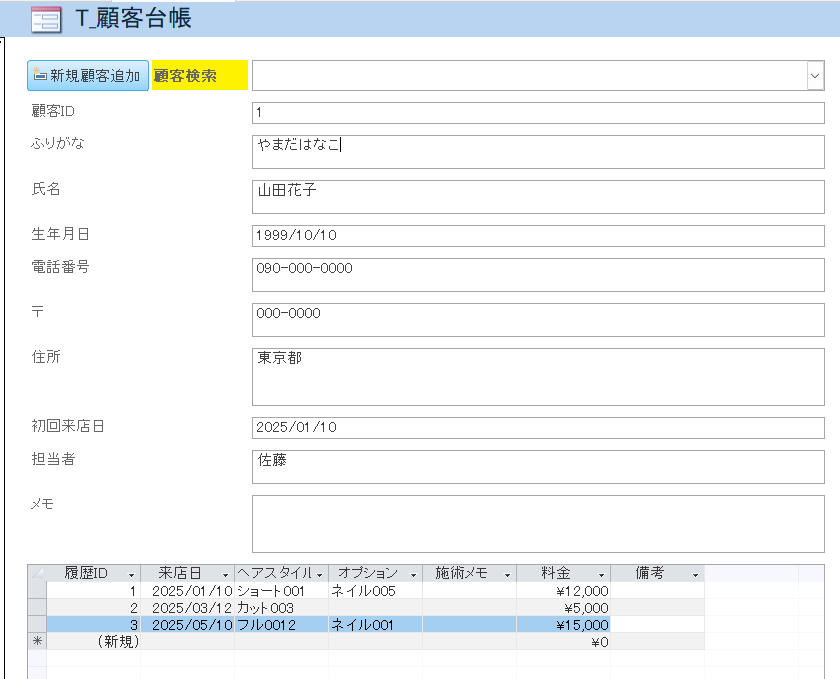
ステップ1:データベースの器を準備する
まずは、すべてのデータを入れておくためのファイル(データベース)を作成します。
- Access 2024を起動し、「空のデータベース」をクリックします。
- 「ファイル名」に「顧客管理データベース」など分かりやすい名前を入力します。保存場所を確認したら、「作成」ボタンをクリックします。
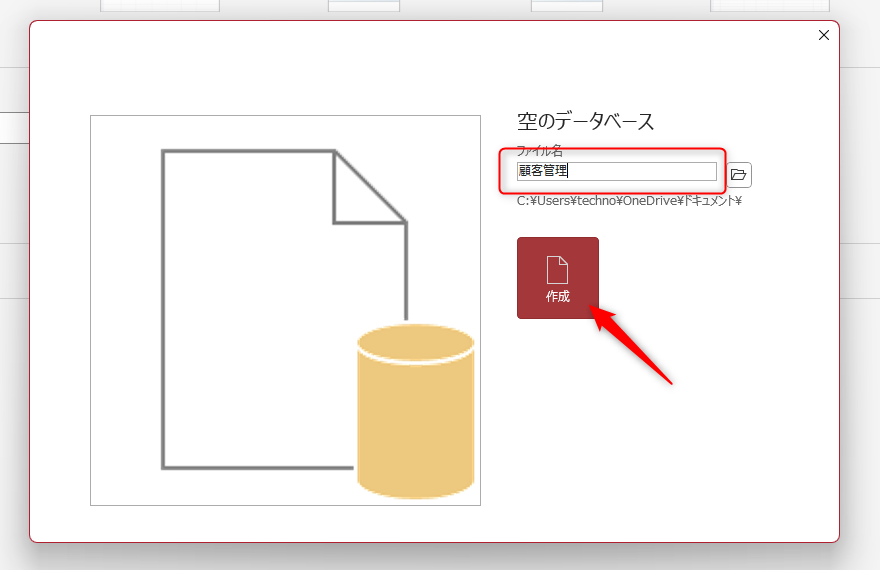
これだけで、データを保存するための器の準備は完了です。
ステップ2:「顧客台帳テーブル」でお客様の基本情報を管理
次に、お客様の基本情報を入れるための表(テーブル)を作成します。テーブルは、データを入れておくための「項目」を定義する場所です。
- リボンの「作成」タブ → 「テーブルデザイン」をクリックします。[Accessのリボンメニューのスクリーンショット。「作成」タブの「テーブルデザイン」がハイライトされている]
- テーブルのデザインビューが開きます。ここに、お客様の情報を管理するための項目(フィールド名)と、そのデータ型(どんな種類の情報を入れるか)を設定していきます。[空のテーブルデザインビューのスクリーンショット]
- 以下の表の通りに、「フィールド名」と「データ型」を入力してください。(他にも記録を付けたい情報などがある場合はフィールドを追加していきます。)
| フィールド名 | データ型 | 説明 |
|---|---|---|
| 顧客ID | オートナンバー型 | 自動で番号が振られます。これがお客様の背番号になります。 |
| ふりがな | 短いテキスト | 検索しやすいように |
| 氏名 | 短いテキスト | お客様のお名前 |
| 生年月日 | 日付/時刻型 | お誕生日DMなどに活用 |
| 電話番号 | 短いテキスト | |
| 〒 | 短いテキスト | |
| 住所 | 長いテキスト | |
| 初回来店日 | 日付/時刻型 | |
| 担当者 | 短いテキスト | |
| メモ | 長いテキスト | アレルギー情報など、特記事項を記録 |
「データ型」に関してはクリックすれば選択が可能です。
※写真は「テーブル2」というタブに入っていますが、「テーブル1」でもどちらでも構いません。不要なタブは後で削除できますのでご心配なく。
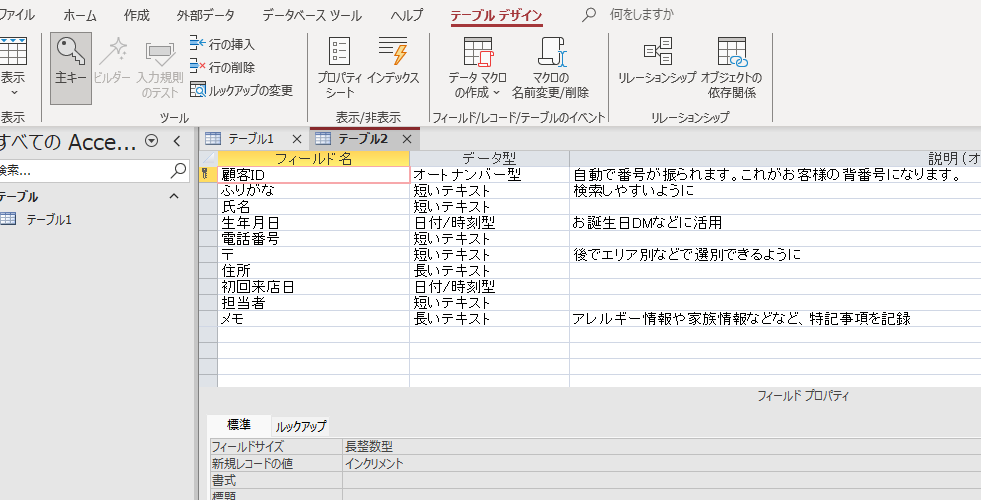
顧客IDの行を選択した状態で、「テーブルデザイン」タブの「主キー」ボタンをクリックします。行の左側に鍵のマークが表示されればOKです。- ポイント: 主キーは、たくさんのお客様の中から一人を特定するための超重要設定です。同じ番号が重複して登録されるのを防いでくれます。
Ctrl + Sキーを押してテーブルを保存します。「テーブル名」の入力欄に「T_顧客台帳」と入力し、「OK」をクリックします。- ポイント: テーブルには
T_、後で作成するフォームにはF_のように、識別のための接頭辞をつけると管理がしやすくなります。
- ポイント: テーブルには
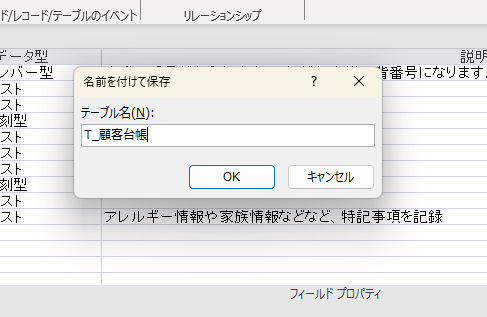
ステップ3:「来店履歴テーブル」でカルテを作成
次に来店ごとの施術内容を記録する、カルテ用のテーブルを作成します。
- ステップ2と同様に、「作成」タブ → 「テーブルデザイン」をクリックします。
- 以下の項目を設定します。ここでのポイントは、どの顧客の履歴か紐づけるために「顧客ID」という項目を「数値型」で作成することです。
| フィールド名 | データ型 | 説明 |
|---|---|---|
| 履歴ID | オートナンバー型 | 履歴の通し番号(主キーに設定) |
| 顧客ID | 数値型 | どの顧客の履歴か紐づけるための重要な項目です。 |
| 来店日 | 日付/時刻型 | |
| ヘアスタイル | 短いテキスト | カット、カラー、パーマなど |
| オプション | 短いテキスト | トリートメント、ヘッドスパなど |
| 施術メモ | 長いテキスト | 使用した薬剤やお客様との会話などを記録 |
| 料金 | 通貨型 |
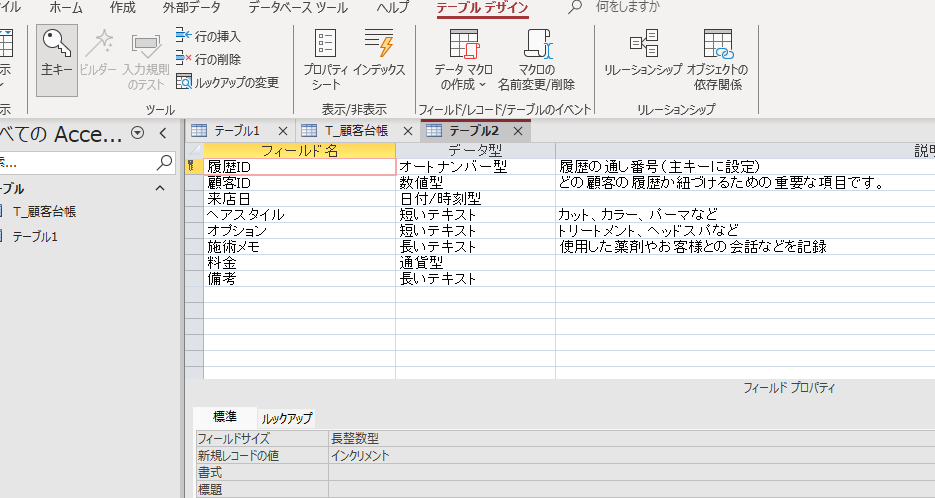
- 先ほどと同様に
履歴IDをクリックした状態で、「主キー」ボタンを押して「主キー」に設定し、「T_来店履歴」という名前で保存します。
ステップ4:2つのテーブルを心臓部で繋ぐ(リレーションシップ)
ここがAccessの真骨頂です! 「T_顧客台帳」と「T_来店履歴」を、「顧客ID」を使って紐付け、「どのお客様」が「いつ、どんな施術をしたか」をシステム上で完全に繋げます。
【重要】この作業の前に、開いているテーブルをすべて閉じてください 画面に「T_顧客台帳」や「T_来店履歴」のタブが表示されている場合は、タブの右にある「×」ボタンを押して閉じておきましょう。この作業をしないと、後の手順でエラーが表示されることがあります。
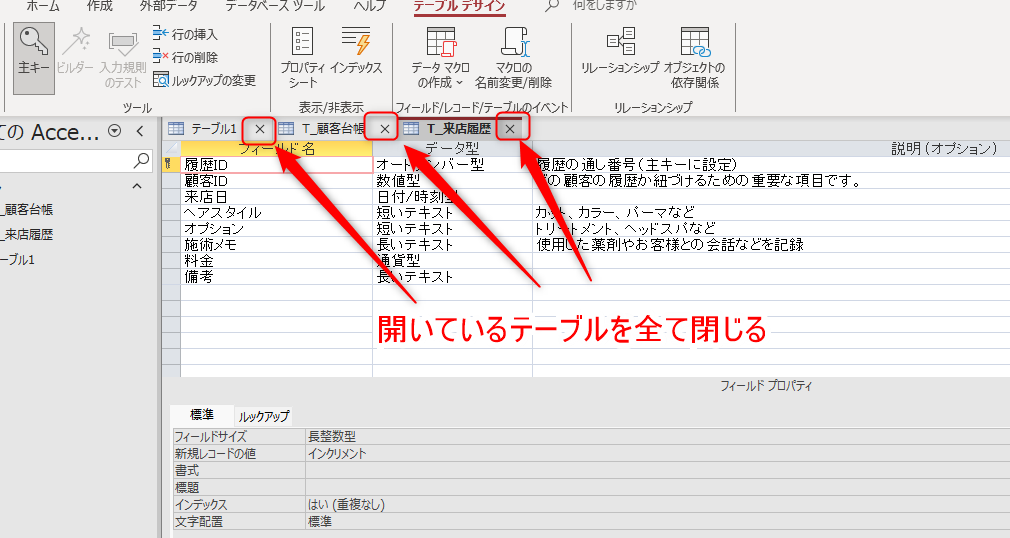
1,「データベースツール」タブ → 「リレーションシップ」をクリックします。
2,「テーブルの追加」ウィンドウが表示されたら、「T_顧客台帳」と「T_来店履歴」を両方選択し、「追加」ボタンを押してウィンドウを閉じます。
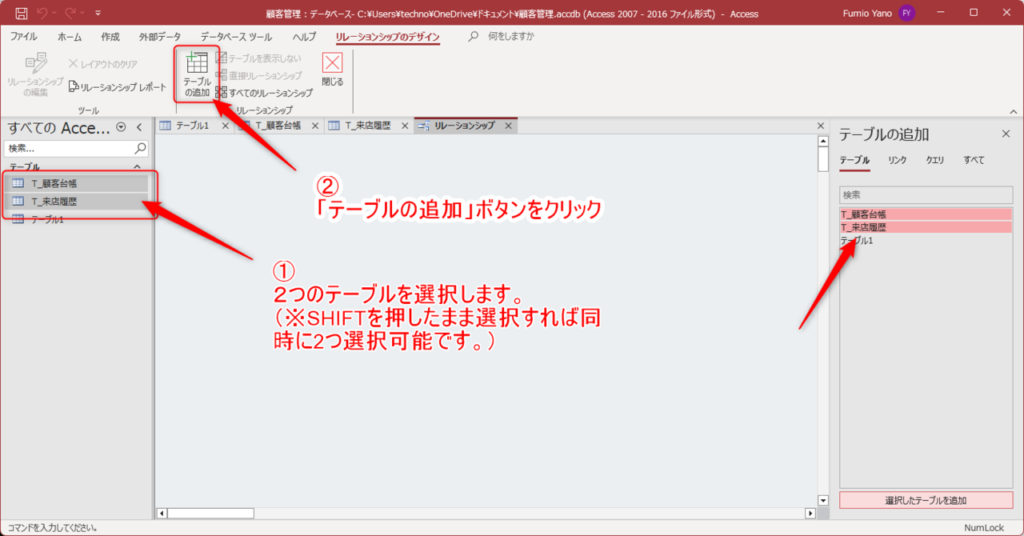
3,「T_顧客台帳」の顧客IDを、「T_来店履歴」の顧客IDまで、マウスでドラッグ&ドロップします。
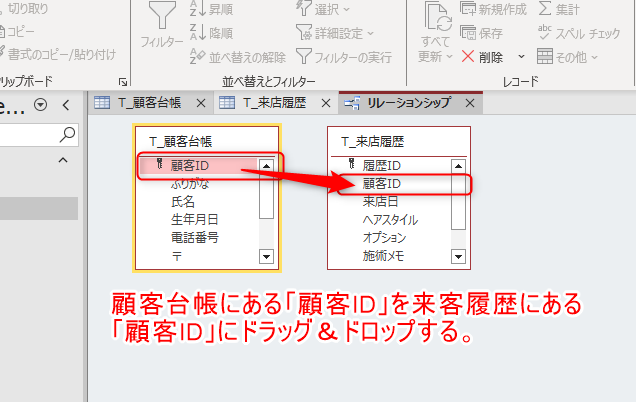
「リレーションシップの編集」ウィンドウが表示されたら、「参照整合性の強制」にチェックを入れて「作成」をクリックします。
- ポイント: これにより、顧客台帳に登録されていないお客様の来店履歴が誤って作られるのを防ぐ、非常に重要な設定です。

2つのテーブルが線で結ばれれば成功です。リレーションシップタブを閉じて、変更を保存してください。
ステップ5:魔法のボタンで入力フォームを自動作成!
いよいよ最後の仕上げです。これまで作成したテーブルとリレーションシップを元に、見やすく入力しやすいフォームをAccessに自動作成させます。
- 画面左側のナビゲーションウィンドウで、「T_顧客台帳」を一度だけクリックして選択した状態にします。 (ダブルクリックで開かないように注意!)
- その状態で「作成」タブ → 「フォーム」をクリックします。
- これだけで、Accessが自動的に「顧客台帳」と「来店履歴」がセットになったフォームを作成してくれます! フォームの上部にお客様の基本情報、下部にそのお客様の来店履歴が一覧で表示されるカルテ画面が完成しました。
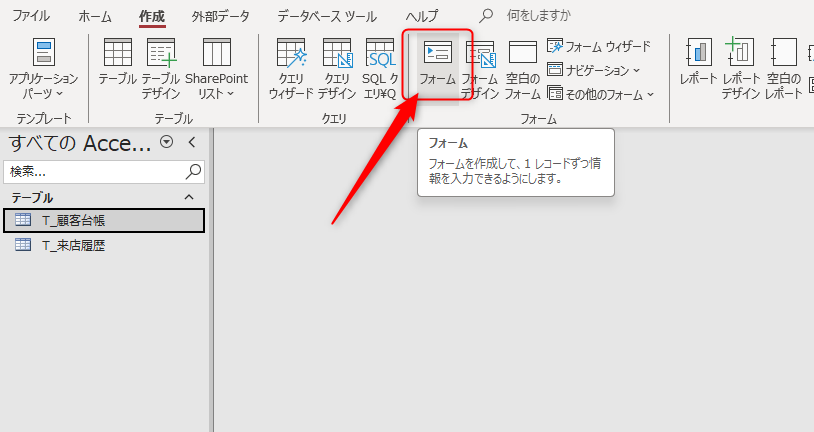
フォームが生成されたら、必ず保存しておきましょう。Ctrl + Sキーで「F_顧客カルテ」などの名前でフォームを保存します。
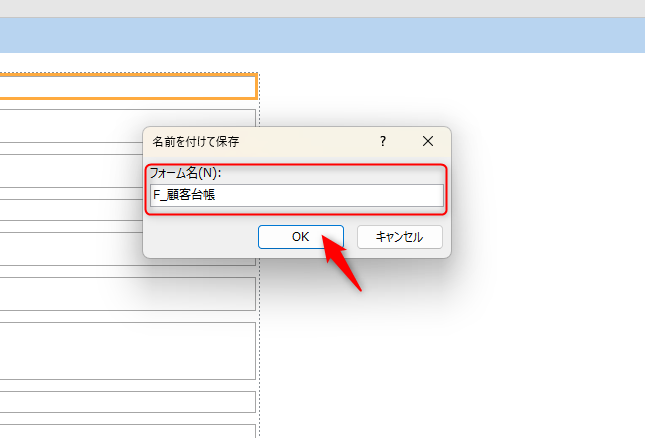
これで、顧客検索・新規登録・カルテの追記がひとつの画面で完結する、便利な顧客管理システムの基本が完成しました!
【実践編】完成した顧客カルテを使ってみよう!
ナビゲーションウィンドウから「F_顧客カルテ」をダブルクリックして開いてみましょう。
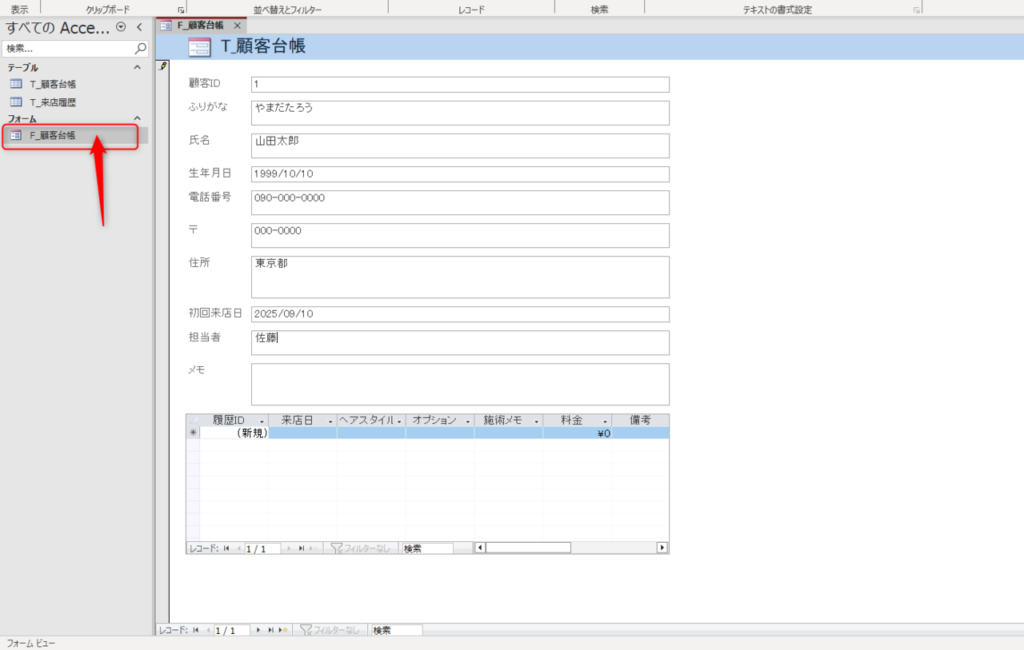
- 新規のお客様を登録する: フォーム下部のナビゲーションバーにある「新しい(空の)レコード」ボタンを押すと、新しいお客様情報を入力できます。
- 来店履歴(カルテ)を追加する: お客様情報を表示した状態で、下部の「T_来店履歴」の表の新しい行に、来店日や施術内容を入力していくだけで、自動的にカルテが追加されていきます。
- お客様の情報を探す: フォーム下部の検索ボックスに名前などを入力して検索したり、ナビゲーションバーの矢印ボタンで顧客情報を一人ずつ確認できます。
これで、最低限必要な、機能での運用は可能になりました。ここまでパソコン操作に慣れている人なら10分くらいでできてしまったのではないでしょうか。そして、ここから入力画面を整えたり、顧客一覧表示をしたりと機能を追加していくと良いでしょう。
ボタンを付けるヒント
ACCESSに元々ついているボタンを使っても良いですが、せっかくなので、自分で好きな大きさに設定したボタンを配置できるようになるとより操作性が増し、自分オリジナルのソフトウェアのようになるでしょう。ここでは、「新規顧客追加」ボタンや、「顧客検索窓」などを付けてみましょう。
完成例としては画面上部に「新規追加のボタン」と「顧客検索」を付けてみます。
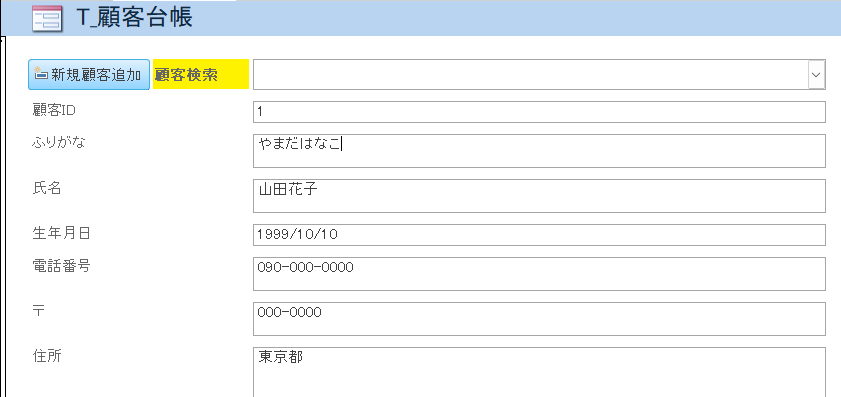
まずは「F_顧客台帳」というフォームの上で右クリックをして、レイアウトビューに切り替えます。
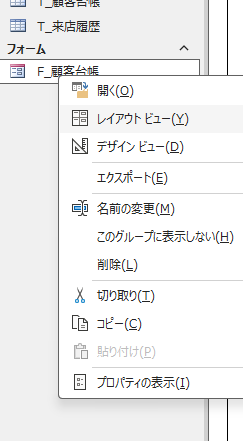
「フォームレイアウトのデザイン」タブから、「ボタン」をクリックして、画面下の顧客IDの上あたりをクリックするとそこにボタンが入ります。

ボタンを配置すると「コマンドボタンウィザード」が開きます。ここでボタンのアクションを決められますので、種類を「レコードの操作」にして、ボタンの動作を「新しいレコードの追加」にして「次へ」にすすみます。
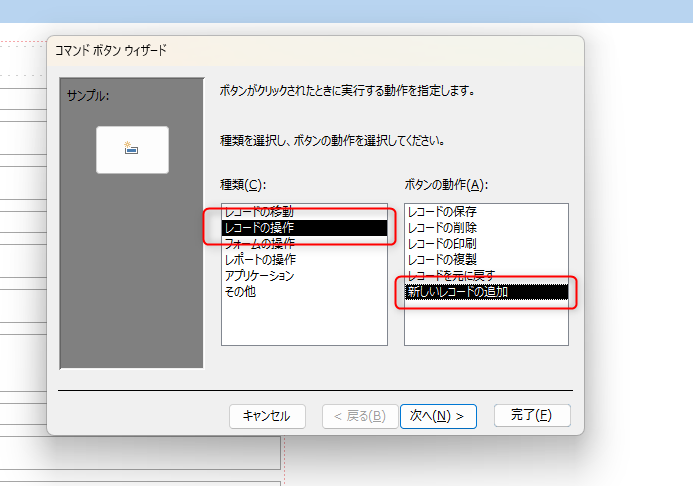
この「コマンドボタンウィザード」が出なかった場合は、一度配置したボタンを削除して、ナビゲーションバー内の「コントロール」の右端をクリックして、「コントロールウィザードの使用」をクリックしておきます。これで再度ボタンを配置すれば、上記ウィザードが表示されます。
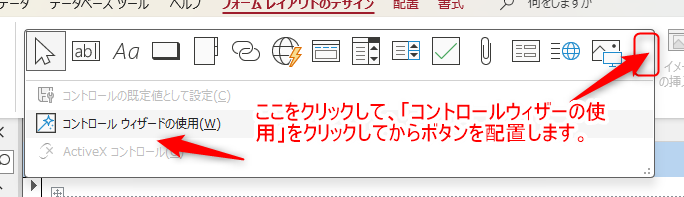
ボタンの名称などは自由に変更可能ですので、今回は「新規顧客追加」としました。
他にも、顧客検索などを付けたければ、今度は「コントロール」から「コンボボックス」を選択すれば、顧客検索用の窓などを付けられます。コンボボックスをクリックした後に、先ほどのボタンの隣辺りの空きスペースに検索窓を配置してみます。下のオレンジ色の枠の部分をクリックすれば、ここにボックスが配置され、コンボボックスウイザードが開きます。
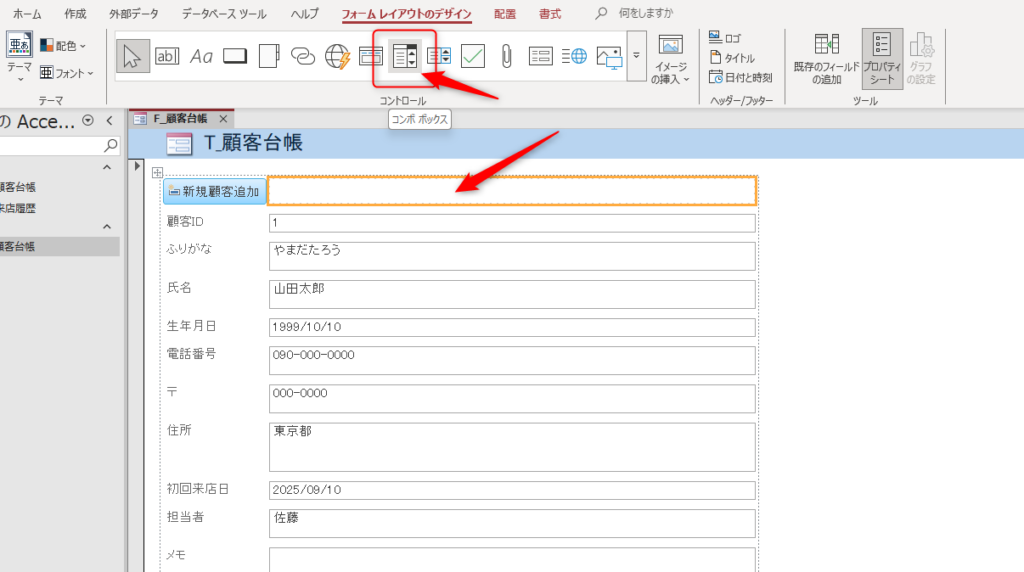
コンボボックスウィザードが開いたら、「コンボボックスで選択した値に対するレコードをフォームで検索する」にチェックを入れて次に進みます。
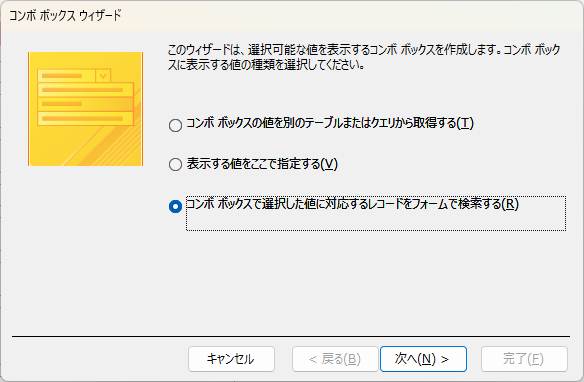
次にどのフィールドを検索するかを指定します。今回は「ふりがな」または「名前」で検索するような仕様にしておきます。
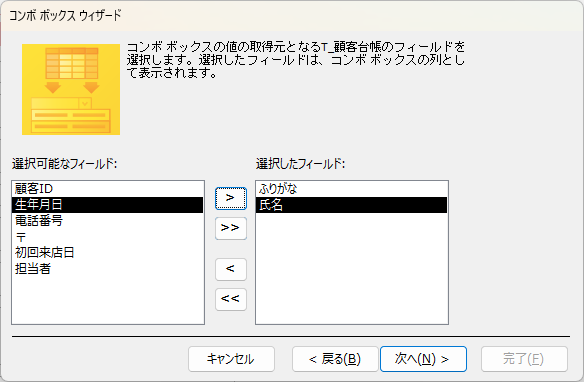
表示する幅(文字が切れないように幅を調整)を指定したら「次へ」をクリックします。
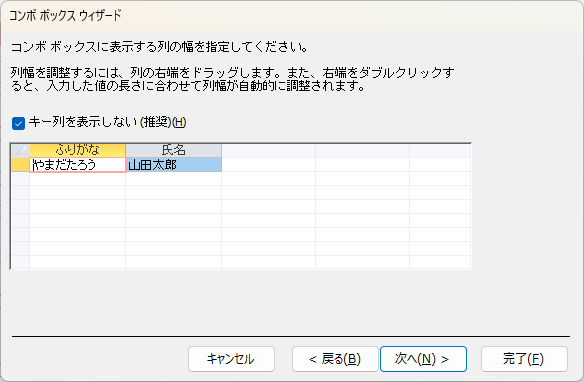
最後にコンボボックスの先頭にわかりやすい名前のラベルを表示します。今回は「顧客検索」というタイトルにします。これで「完了」を押せば設置が完了です。
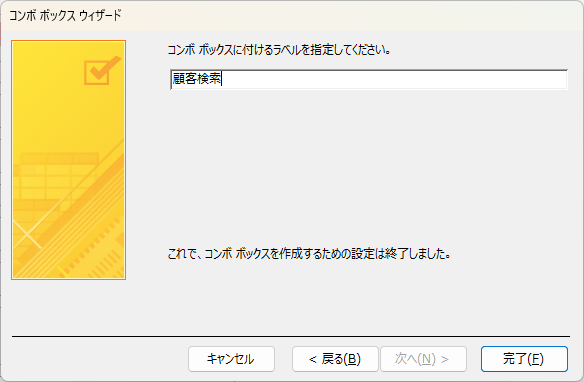
ボタンの色や場所、配置などは自由に変更が可能です。いろいろいじって、自分なりのアプリケーションになるように調整してみましょう!
Accessで顧客管理を始めよう!
今回は、Access 2024を使って美容室向けの簡単な顧客管理システムを作成する方法を、図解付きでご紹介しました。
- データベースを新規作成
- テーブルを2つ(顧客台帳・来店履歴)作成し、項目を定義
- リレーションシップで2つのテーブルを「顧客ID」で紐付け
- フォーム機能で入力画面を自動作成
たったこれだけのステップで、Excel管理から卒業し、より戦略的な顧客管理へシフトできます。 ここからさらに、「今月誕生日の顧客リスト」をボタン一つで表示したり、「DM用の宛名ラベル」を印刷したりと、お店のニーズに合わせて機能を拡張していくことも可能です。
ぜひこの記事を参考に、あなたのお店だけのお客様カルテを作成して、それを自分なりにカスタマイズしてみてください。








